Win11提示ms-gamingoverlay怎么办?Win11提示ms-gamingoverlay的解决方法
更新日期:2023-09-22 11:24:04
来源:系统之家
手机扫码继续观看

虽然说win11系统已经推出一段时间了,但还是经常会出现一些问题,有的小伙伴在使用win11系统的电脑是会遇到ms-gamingoverlay的提示,么碰到这种情况应该如何解决呢?下面就和小编一起来看看有什么解决方法。

win11提示ms-gamingoverlay的解决方法
问题原因:有可能是开启了游戏录制功能导致。
1、首先同样是进入系统“设置”。
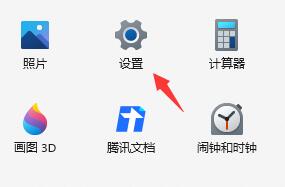
2、然后进入左侧的“游戏”。

3、再进入右侧的“屏幕截图”。
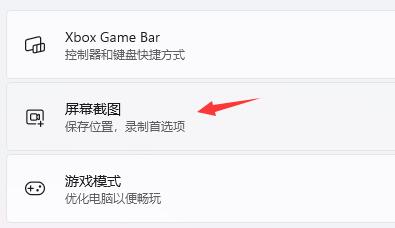
4、接着在录制偏好设置中关闭“录制游戏过程”就可以了。
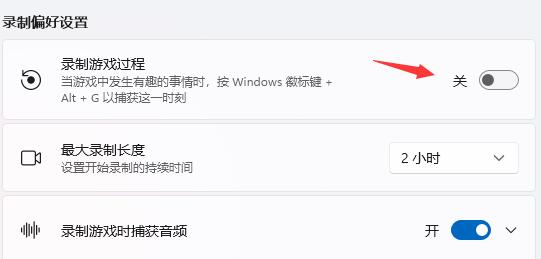
该文章是否有帮助到您?
常见问题
- monterey12.1正式版无法检测更新详情0次
- zui13更新计划详细介绍0次
- 优麒麟u盘安装详细教程0次
- 优麒麟和银河麒麟区别详细介绍0次
- monterey屏幕镜像使用教程0次
- monterey关闭sip教程0次
- 优麒麟操作系统详细评测0次
- monterey支持多设备互动吗详情0次
- 优麒麟中文设置教程0次
- monterey和bigsur区别详细介绍0次
系统下载排行
周
月
其他人正在下载
更多
安卓下载
更多
手机上观看
![]() 扫码手机上观看
扫码手机上观看
下一个:
U盘重装视频












